4 Maneras gratis para Desbloquar SIM de Samsung Galaxy
En este artículo te presentaremos cuatro soluciones efectivas y gratuitas para eliminar los bloqueos de SIM en dispositivos Samsung, junto con una herramienta inteligente para remover la pantalla de bloqueo en Android. ¡Descubre ahora cómo desbloquear tu Samsung Galaxy de forma gratuita!
Apr 10, 2024 • Categoría: Eliminar bloqueo de pantalla • Soluciones Probadas
- Parte 1: Obtener el Código de Desbloqueo de un Operador de Red
- Parte 2: Desbloquear la SIM del Samsung Galaxy Gratis con Servicio en Línea
- Parte 3: Desbloquear la SIM del Samsung Galaxy Gratis con Aplicaciones
- Parte 4: Desbloquear la SIM del Samsung Galaxy Gratis Manualmente
- Parte 5: Consejo adicional: La mejor herramienta para desbloquear tu dispositivo Samsung Galaxy
Parte 1. Obtener el Código de Desbloqueo de un Operador de Red
Solicita el Código de Desbloqueo a tu Operador de Red
Después de completar las solicitudes a tu compañía, ellos te darán un código único para desbloquear la SIM de tu Samsung Galaxy de forma gratuita. Por lo general, tendrás que haber pagado el teléfono completo y haber usado los servicios de la misma compañía durante tres meses.
Si cumples con todos los requisitos y les dices que te vas al extranjero y quieres comprar una SIM local en tu destino, las compañías definitivamente te darán un código de Desbloqueo de la SIM del Samsung Galaxy. Si no te dan el código, puedes probar uno de los otros métodos.
Pon una nueva SIM
Después de obtener el código para desbloquear la SIM de tu Samsung Galaxy gratis, apaga tu Galaxy, quita la SIM vieja y pon una nueva SIM de otra compañía.
Enciende tu Samsung Galaxy
Cuando tu dispositivo se conecte a una nueva red, te pedirá un código de desbloqueo.
Introduce el código correctamente
Asegúrate de poner el código exacto. Si no pones el código correctamente varias veces, solo la compañía podrá desbloquear el teléfono porque el dispositivo se bloqueará automáticamente. Después de poner el código correctamente, podrás cambiar exitosamente a la nueva red.

Parte 2: Desbloquear la SIM del Samsung Galaxy Gratis con Servicio en Línea
¿No cumples con los requisitos para obtener un desbloqueo gratuito de SIM de tu proveedor de red? No te preocupes, existen muchas alternativas disponibles. Si lo deseas, puedes investigar plataformas en línea que ofrecen servicios de desbloqueo de SIM. Es importante tener precaución, ya que no todos los servicios en línea son confiables para esta tarea. Asegúrate de seleccionar un servicio de buena reputación.
Para utilizar este enfoque, necesitarás el número IMEI de tu teléfono Samsung Galaxy. Cuando se trata de encontrar un servicio en línea confiable para el desbloqueo de SIM, OfficalSIMunlock.com es una opción popular. Aquí te mostramos cómo puedes usar este servicio para desbloquear el bloqueo de SIM de tu Samsung Galaxy:
Paso 1: Usa un navegador web en tu computadora o dispositivo móvil para acceder al sitio web www.officialsimunlock.com/unlock-phone/samsung. Aquí, debes seleccionar "País" y "Proveedor".
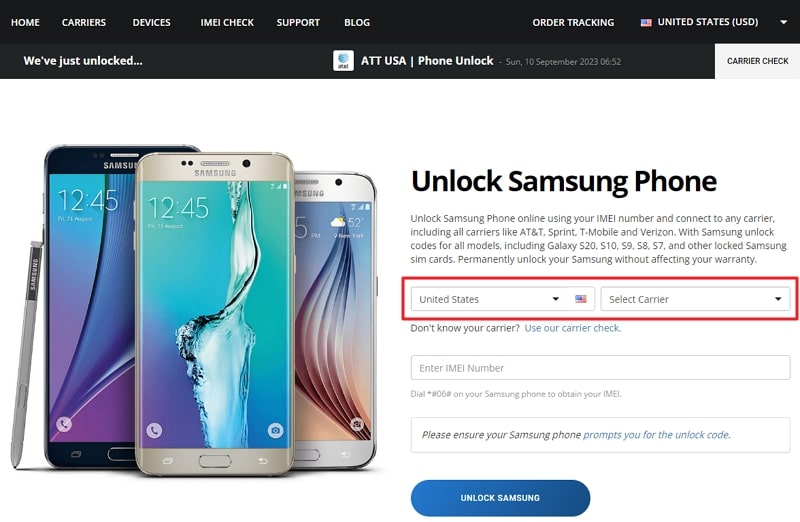
Paso 2: Lo siguiente que debes proporcionar es el número IMEI de tu dispositivo. Después, haz clic en "Desbloquear Samsung" y en la siguiente página, realiza el pago. Sigue las instrucciones dadas para desbloquear tu dispositivo.
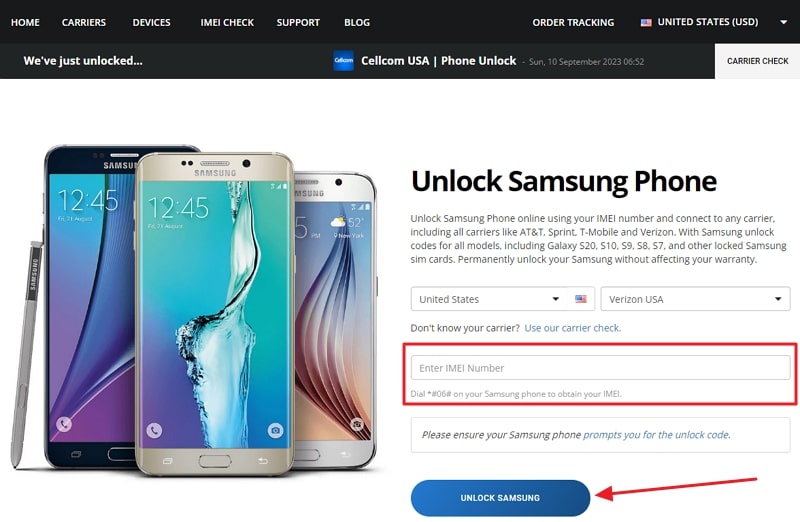
Parte 3: Desbloquear la SIM del Samsung Galaxy Gratis con Aplicaciones
Si estás buscando la mejor forma de desbloquear la SIM de tu Samsung Galaxy, puedes descargar una aplicación de Google Play e instalarla en tu dispositivo. Para la mayoría de los teléfonos Samsung, Galaxy SIM Unlock es la aplicación más popular y recomendada para desbloquear tu dispositivo. Con una calificación promedio de alrededor de 4.3/5 y más de 1 millón de descargas, esta aplicación es una alternativa mucho más accesible que pagarle a tu proveedor de red para desbloquear la SIM.
Sin embargo, el único inconveniente es que no todos los últimos modelos son compatibles con esta aplicación. A pesar de su popularidad, la aplicación tiene algunas críticas que debes tener en cuenta. Pero si estás buscando una forma accesible y sencilla de desbloquear la SIM de tu Samsung Galaxy, esta es una mejor opción que hacerlo a través de la compañía.
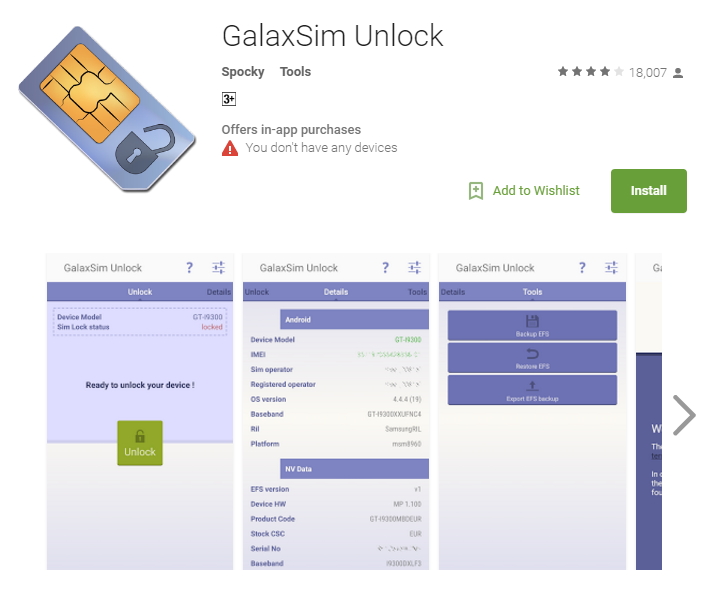
Parte 4: Desbloquear la SIM del Samsung Galaxy Gratis Manualmente
Asegúrate de que tu dispositivo esté bloqueado
Para asegurarte de que tu dispositivo está bloqueado, inserta la nueva SIM en él. Muchos dispositivos Samsung vienen desbloqueados, así que es importante que te asegures de esto primero.
Actualiza tu dispositivo
Cuando tu dispositivo se conecte a la nueva red, te pedirá un código de desbloqueo.
Inserta el código correctamente
La primera vez que enciendas el teléfono, es posible que veas que está ejecutando el sistema Android 4.1.1. Por lo tanto, debes actualizar primero el sistema operativo, ya que con él podrás desbloquear el dispositivo si está ejecutando una versión de Android anterior a la 4.3. Para verificar la versión existente en tu dispositivo, simplemente ve a "Configuración", baja y selecciona "Acerca del dispositivo" en tu teléfono para conocer qué versión de Android tienes.
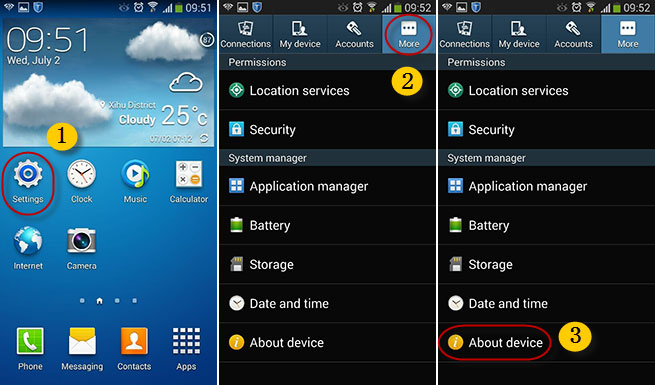
En "Acerca Dispositivo" ve al siguiente menú y selecciona "Actualizaciones del Sistema" y luego "Chequeo de Actualizaciones". Tu teléfono se actualizará automáticamente. Puedes actualizar tu dispositivo únicamente a través de la red de Wi-Fi porque tu nueva SIM no posee ninguna conexión.
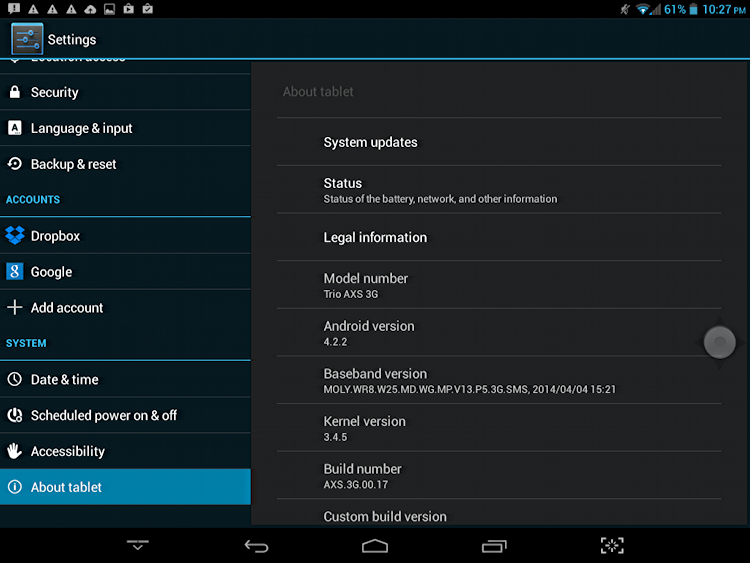
Asegúrate de que estás desbloqueando el GSM del teléfono
Es importante que sepas que no puedes desbloquear un Samsung Galaxy si tiene una red CDMA activa. Solo puedes utilizar el desbloqueo de Samsung Galaxy SIM Gratis en redes GSM. Sin embargo, no es seguro que este método funcione para todas las versiones de Samsung Galaxy.
Abre el marcador Galaxy
Para acceder al menú de servicio, debes insertar el código "*#197328640#" en el marcador. Luego, selecciona UMTS para acceder al menú principal.
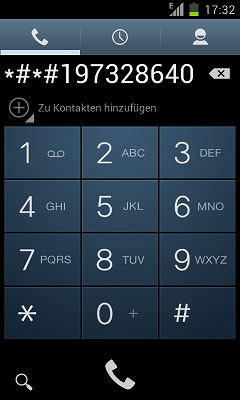
- Selecciona UMTS - Accedes al menú principal. Si seleccionas una opción incorrecta, puedes presionar el botón de menú y "Regresar" para volver atrás.
- Selecciona DEBUG SCREEN - Accedes al menú Debug
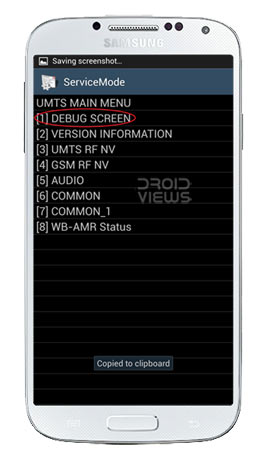
- PHONE CONTROL - Abres el menú para ajustar las configuraciones del Samsung Galaxy.
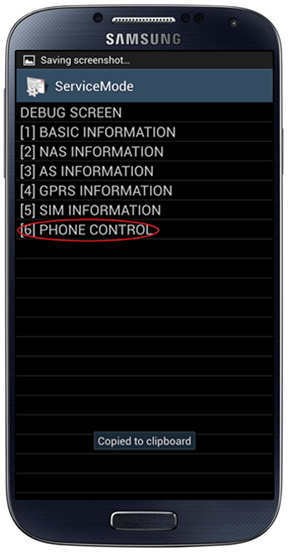
- NETWORK LOCK - Controla la funcion de bloqueo de SIM.
- PERSO SHA256 OFF - Selecciona esta opción y espera 30 segundos.
- Presiona Menú y selecciona Back. De esa forma, podrás regresar al menú NETWORK LOCK.
- NW LOCK NV DATA INITIALLIZ - Selecciona esta opción y espera por un minuto.
- Reinicia tu dispositivo - Después de un minuto, reinicia tu Samsung Galaxy. A pesar que no obtendrás ninguna confirmación, tu teléfono deberá estar exitosamente desbloqueado para las redes si al insertar una nueva tarjeta SIM es posible utilizar la red.
Consejo adicional: La mejor herramienta para desbloquear tu dispositivo Samsung Galaxy
Los bloqueos de SIM no son el único tipo de bloqueo que puede ser problemático en los dispositivos Samsung Galaxy. Un problema común entre los usuarios de Samsung es olvidar el bloqueo de pantalla. Sin embargo, ahora existe una solución que puede ayudarte a resolver este problema fácilmente. Dr.Fone - Desbloqueo de Pantalla (Android) es un completo conjunto de herramientas que tiene la capacidad de desbloquear todo tipo de bloqueos de pantalla.
Lo mejor de usar Wondershare Dr.Fone para desbloquear tu dispositivo Samsung es que no se pierden datos durante el proceso. Además de ofrecer un desbloqueo sin pérdida de datos en dispositivos Samsung, esta herramienta también funciona para la mayoría de los teléfonos Android, sin importar la marca. También puede omitir fácilmente el bloqueo de Google FRP en dispositivos Android de marcas como Samsung, Mi, VIVO, OPPO, etc.
Samusng Desbloqueo
- Código Samsung
- 1. Lista de Códigos de Desbloqueo de Samsung
- 2. Lista de Códigos de Restablecimiento de Samsung
- 3. Lista de Códigos Secretos de Samsung
- 4. Verificar Pantalla Usando Códigos Secretos
- 5. Generadores de Códigos de Desbloqueo de Samsung
- 6. Generadores de Códigos de Desbloqueo de Samsung Gratuitos
- 7. Código de Desbloqueo para Samsung Galaxy S2
- FRP Serie A Samsung
- 1. Desbloqueo FRP de Samsung A01
- 2. Desbloqueo FRP de Samsung A01 Core
- 3. Desbloqueo FRP de Samsung A02/A02s
- 4. Desbloqueo FRP de Samsung A2 Core
- 5. Desbloqueo FRP de Samsung A10/A10s
- 6. Desbloqueo FRP de Samsung A11
- 7. Desbloqueo FRP de Samsung A20/A20S
- 8. Desbloqueo FRP de Samsung A30/30s
- 9. Desbloqueo FRP de Samsung A50
- 10. Desbloqueo FRP de Samsung A51
- FRP Serie J Samsung
- 1. Desbloqueo FRP Samsung J2
- 2. Desbloqueo FRP Samsung J4
- 3. Desbloqueo FRP Samsung J5 Prime
- 4. Desbloqueo FRP Samsung J6
- 5. Desbloqueo FRP Samsung J7
- 6. Desbloqueo FRP Samsung J7 Prime
- 7. Desbloqueo FRP Samsung J250
- FRP Samsung Otros Modelos
- 1. Desbloqueo FRP Samsung S7
- 2. Desbloqueo FRP Samsung S22
- 3. Desbloqueo FRP Samsung M01
- 4. Desbloqueo FRP Samsung M11
- 5. Desbloqueo FRP Samsung G532F
- 6. Desbloqueo FRP Samsung G531F/G531H
- 7. Bypass Verificación Google Samsung
- 8. Desbloqueo FRP con HushSMS APK
- 9. Desbloqueo FRP Samsung Android 11
- Restablecimiento Fábrica/Hard
- 1. Restablecimiento de Fábrica Samsung
- 2. Reinicio de Samsung Bloqueado
- 3. Reinicio de Samsung Sin Contraseña
- 4. Reinicio de Contraseña de Cuenta Samsung
- 5. Restablecimiento de Samsung Galaxy S5
- 6. Restablecimiento de Samsung Galaxy S9/S10
- 7. Restablecimiento de Samsung Galaxy J5/J7
- 8. Restablecimiento de Samsung A12
- Desbloqueo Pantalla Serie S
- 1. Desbloqueo Pantalla Samsung S2
- 2. Desbloqueo Pantalla Samsung S3
- 3. Desbloqueo Pantalla Samsung S4
- 4. Desbloqueo Pantalla Samsung S5
- 5. Desbloqueo Pantalla Samsung S6
- 6. Desbloqueo Pantalla Samsung S7/S8
- 7. Desbloqueo Pantalla Samsung S20
- 8. Desbloqueo Pantalla Samsung S22 Ultra
- 9. Desbloqueo Hack Samsung Galaxy S6/S5/S4/S3
- Herramientas Desbloqueo Pantalla
- 1. Mejor Software de Desbloqueo Samsung
- 2. Olvidé la Contraseña Samsung Galaxy
- 3. Saltar el PIN de Bloqueo de Pantalla Samsung
- 4. Desbloqueo de Teléfonos Samsung Galaxy
- 5. Desbloqueo del Bootloader en Samsung
- 6. Desbloqueo del Diseño de la Pantalla de Inicio
- 7. Desbloqueo de Contraseña Samsung
- 8. Eliminar Cuenta de Google
- 9. Herramientas de Eliminación MDM
- 10. Guía para Desactivar Samsung Knox
- 11. Bloqueo de Reactivación Samsung
- Desbloqueo SIM Samsung
- 1. Desbloqueo Gratuito de SIM en Samsung Galaxy
- 2. Código de Desbloqueo de Red SIM Samsung
- 3. Desbloqueo de SIM Samsung A21/A21s
- 4. Desbloqueo de SIM Samsung A32
- 5. Desbloqueo de SIM Samsung Note20
- 6. Desbloqueo de SIM Samsung S8
- 7. Desbloqueo de SIM Samsung S10/S10e
- 8. Desbloqueo de SIM Samsung S20
- 9. Desbloqueo de SIM Samsung S21
- ● Gestionar/transferir/recuperar datos
- ● Desbloquear/activar/bloquear pantalla FRP
- ● Resolver problemas en iOS/Android
- Prueba Gratis Prueba Gratis Prueba Gratis




Paula Hernández
staff Editor